PowerPoint le permite personalizar plantillas de presentación de varias formas. Uno de ellos es agregar encabezados y pies de página a su presentación de PowerPoint.
Los encabezados y pies de página en PowerPoint son excelentes para agregar esos detalles importantes a su presentación, ya sean números de diapositiva, fecha y hora u otra información. Puede agregar fácilmente un encabezado o un pie de página en PowerPoint, luego personalizarlo y editarlo para que se ajuste mejor a su presentación.
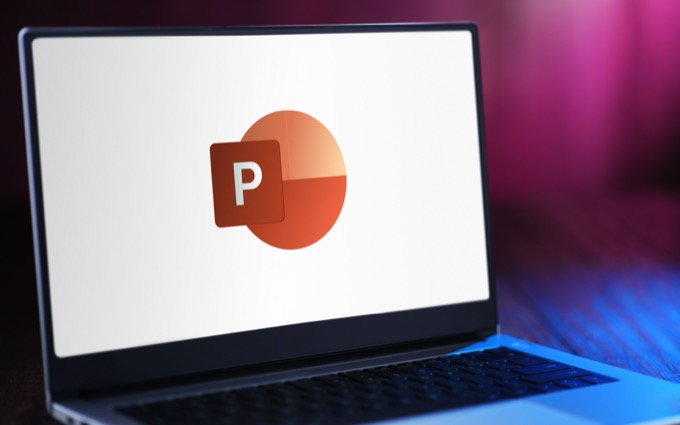
Por qué utilizar encabezados y pies de página en PowerPoint
Los encabezados y pies de página aparecen en la parte superior e inferior de las diapositivas y están ahí para mostrar más información. Después de insertar un encabezado o un pie de página, siempre puede editarlo y agregarle más datos. Sin embargo, tenga cuidado de no sobrecargar a su audiencia con él.
El uso más común de encabezados y pies de página en PowerPoint es ayudar a su audiencia a seguir la presentación. Puede agregar números de página y diapositiva que le ayudará a realizar un seguimiento de dónde se encuentra al presentar el contenido. Además, le resultará más fácil ver si va a terminar la presentación a tiempo o si está un poco atrasado siguiendo los números de página.
También puede usar encabezados y pies de página para insertar parte de su información personal, como el nombre de su marca o algunos detalles personales que desea que se muestren frente a sus colegas. Será útil para su audiencia recordar su nombre y dirigirse a usted durante la sección de preguntas y respuestas o después de que termine la presentación.
Cómo agregar encabezados y pies de página en PowerPoint
Para insertar encabezados y pies de página en su presentación de PowerPoint, siga los pasos a continuación.
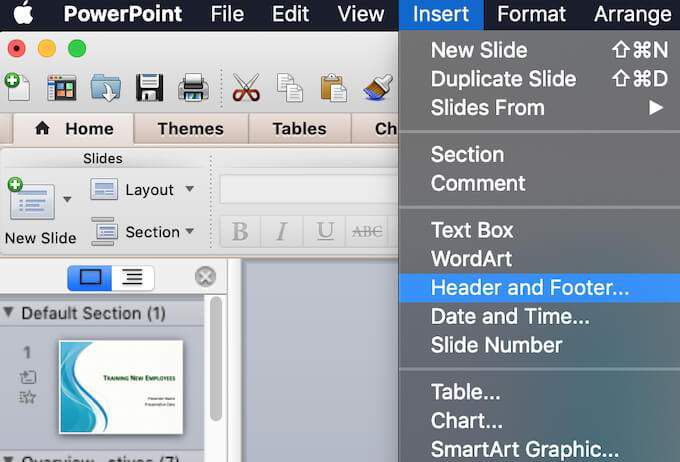
Los tipos de encabezados y pies de página en PowerPoint
Cuando abra la ventana Encabezado y pie de página, verá que hay diferentes tipos de encabezados y pies de página que puede agregar a su presentación de diapositivas.
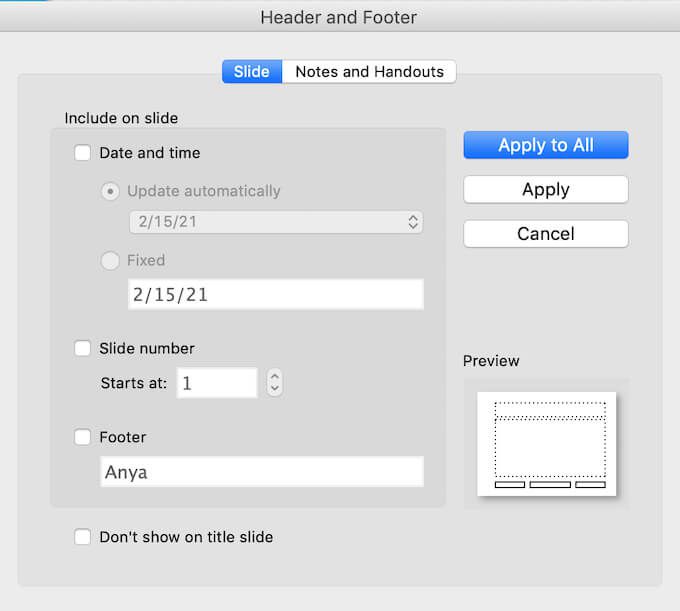
En Diapositiva, la primera opción es el pie de página de Fecha y horaque puede agregar a sus diapositivas. Puede hacer que su pie de página Fecha y horase actualice automáticamente, lo que significa que cada vez que abra la presentación, la fecha y la hora se actualizarán automáticamente. Alternativamente, puede seleccionar tenerlo Fijo, lo que significa que la fecha y hora originales permanecerán iguales, incluso si abre su presentación dentro de un mes.
La segunda opción es Número de diapositiva. Este se explica por sí mismo, puede usarlo para mostrar un número de página en una de sus diapositivas o en todas.
La última opción es Pie de página, que le da más espacio para agregar su información personal en la parte inferior de sus diapositivas.
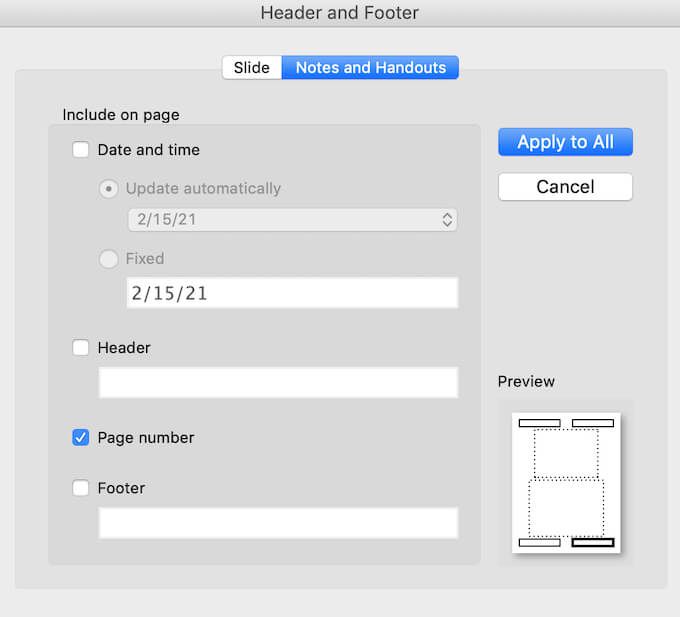
Encontrará opciones similares en Notas y folletos. Puede elegir agregar un encabezado Fecha y hora, un Encabezadocon su información personal, un Número de páginao un Pie de página .
Puede seleccionar si desea agregar encabezados y pies de página a todas sus diapositivas o a una seleccionada. Seleccione Aplicarpara insertar su encabezado o pie de página en la diapositiva seleccionada, o Aplicar a todassi desea agregarlo a todas sus diapositivas a la vez.
Después de elegir el tipo de encabezado o pie de página que desea agregar, puede verificar la forma en que aparecerán en su presentación en el lado derecho del Encabezado y pie de páginaventana en Vista previa.
Cómo editar encabezados y pies de página en PowerPoint
Si no está satisfecho con la forma en que aparecen sus encabezados y pies de página en su presentación, siempre puede edítelos para que se adapten mejor a su presentación de diapositivas.
Cómo editar un encabezado o pie de página en una sola diapositiva
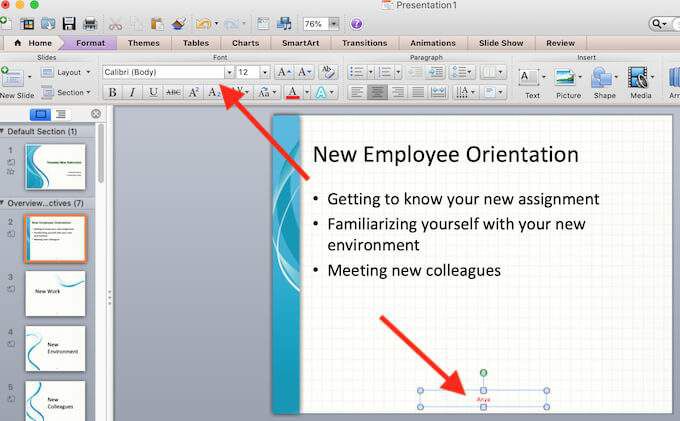
Cuando desee cambiar un encabezado o pie de página en solo uno de sus diapositivas, puede hacerlo fácilmente seleccionando el texto de dicho encabezado o pie de página. Luego puede editar el texto como lo haría con cualquier otra parte de su diapositiva de PowerPoint. Para editar el formato del texto, resáltelo y luego use las herramientas de formato en la parte superior de su diapositiva de PowerPoint.
Cómo editar encabezados y pies de página en todas las diapositivas
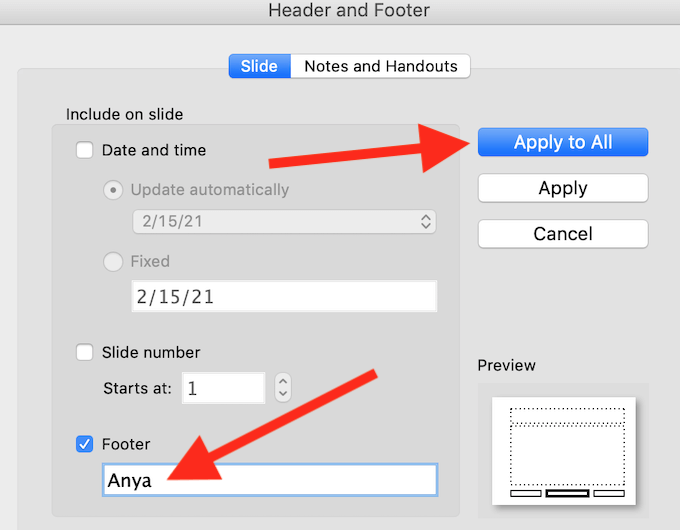
Para editar encabezados o pies de página en todas sus diapositivas a la vez, siga la ruta Insertar>Encabezado y pie de páginay luego edite el texto en el ventana Encabezado y pie de página.
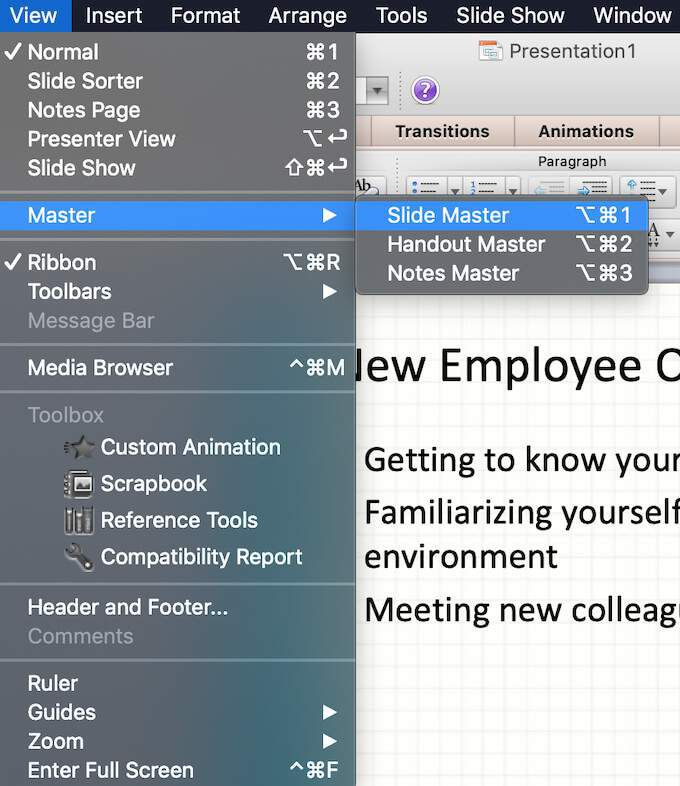
Si necesita editar el formato de sus encabezados y pies de página en todas las diapositivas, como cambiar la fuente o el tamaño del texto, siga la ruta Ver>Patrón>Patrón de diapositivas. Luego, en el lado izquierdo de la pantalla, seleccione la diapositiva superior. Resalte el encabezado o el pie de página que desea editar y use las herramientas de formato en la parte superior de la ventana de PowerPoint para cambiar el formato del texto.
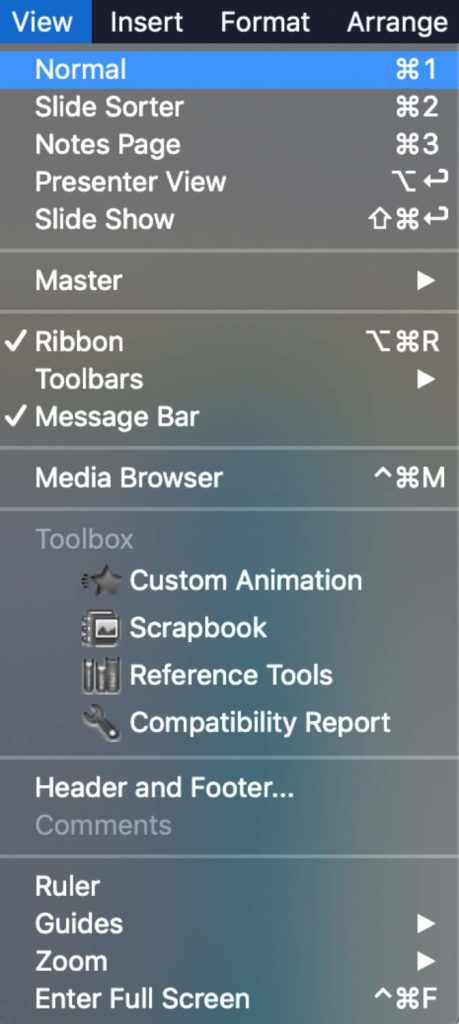
Para salir de la vista Patrón de diapositivas, seleccione Ver>Normal. Sus cambios ahora aparecerán en todas sus diapositivas.
Conviértete en un usuario avanzado de PowerPoint
Dominar PowerPoint puede ayudarte a crear presentaciones únicas y atractivas, sin importar el tema. Todo porque PowerPoint te da mucho espacio para la personalización. De cambiando el tamaño de tus diapositivas a agregar narración de audio a su presentación : puede elegir cómo personalizar su presentación de diapositivas para que se adapte mejor a su tema y audiencia.
¿Utiliza encabezados y pies de página en sus presentaciones de PowerPoint? ¿Qué tipo de encabezados o pies de página suele agregar a sus presentaciones? Comparta su experiencia de PowerPoint con nosotros en los comentarios a continuación.